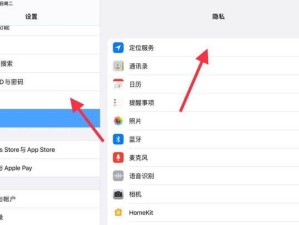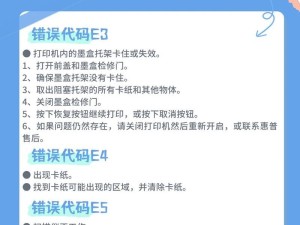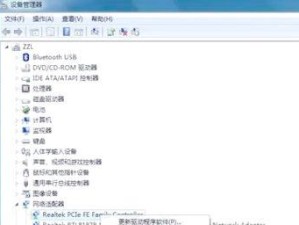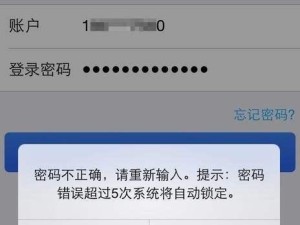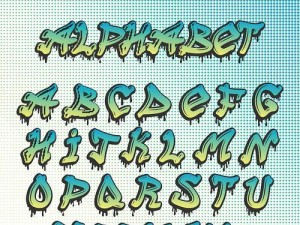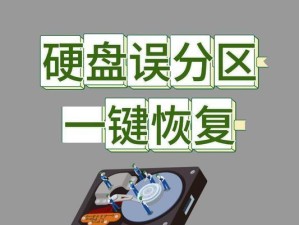随着互联网的普及和发展,电脑已经成为人们生活中必不可少的一部分。而要让电脑能够顺利上网,一个必要的步骤就是连接宽带。本文将以电脑连接宽带为主题,为大家介绍一些简单易懂的方法和步骤,帮助您轻松完成电脑与宽带的连接。
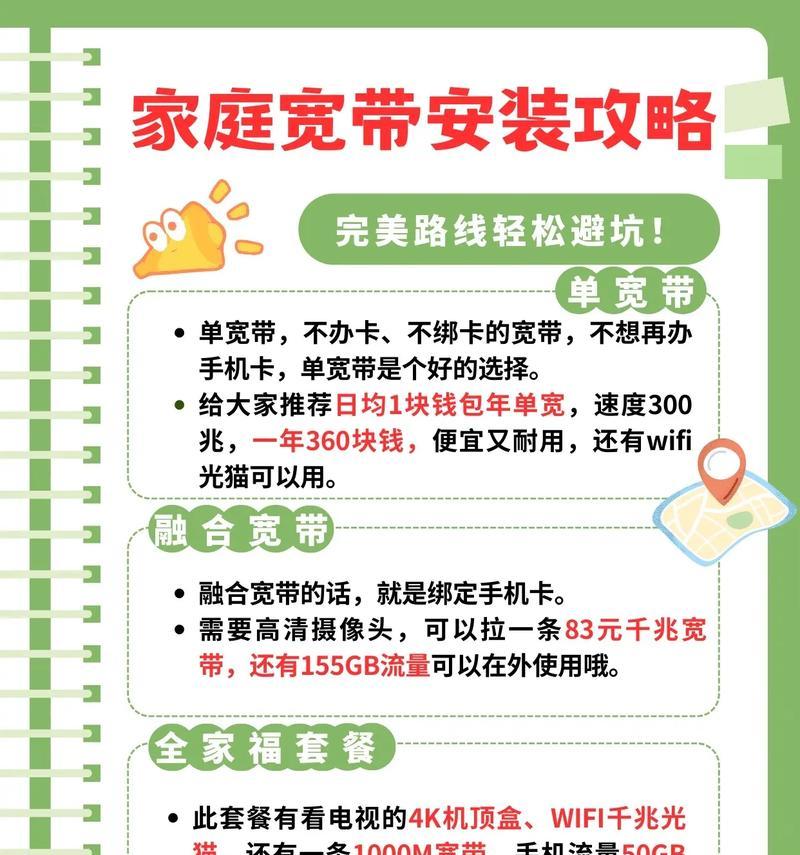
一:准备工作-检查宽带设备
在连接电脑与宽带之前,我们需要先检查一下宽带设备是否正常工作。确保宽带设备已经连接好电源并且开启,在确认灯光指示正常之后,我们才可以继续下一步操作。
二:选择适合的连接方式-有线还是无线
根据个人需求和具体情况,我们可以选择有线或无线的方式来连接宽带。如果您的电脑附近有宽带接口,可以选择有线连接;如果您希望在更远的范围内也能上网,可以选择无线连接。根据自己的需求选择合适的方式。

三:有线连接-接入电脑和宽带设备
有线连接需要使用网线将电脑和宽带设备进行连接。将一端插入宽带设备的网口,另一端插入电脑的网口。确保插口连接紧密,并且没有松动。
四:无线连接-设置宽带设备
无线连接需要先进行宽带设备的设置。在电脑浏览器中输入宽带设备的IP地址,进入管理界面。然后根据提示进行设置,包括设置网络名称(SSID)、密码等。设置完成后保存并重启宽带设备。
五:无线连接-连接到电脑
在宽带设备设置完成之后,我们需要将电脑与宽带设备进行连接。打开电脑的无线网络设置界面,搜索到刚才设置的网络名称,并选择连接。在连接时,需要输入之前设置的密码。
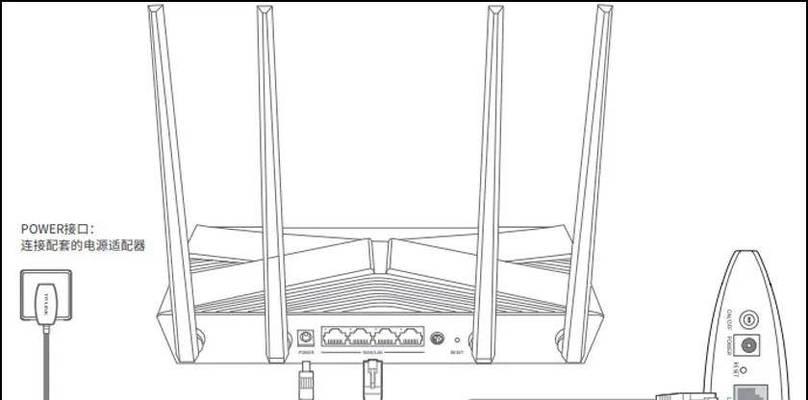
六:连接测试-检查网络状态
无论是有线还是无线连接,我们都需要进行连接测试,以确保网络状态正常。在电脑桌面的任务栏上找到网络图标,右键点击并选择“打开网络和共享中心”,查看网络连接状态是否正常。
七:故障排除-检查设备设置
如果连接测试发现网络状态异常,我们需要进行故障排除。检查宽带设备的设置是否正确,包括IP地址、子网掩码等。如果设置错误,需要进行修改并重新测试。
八:故障排除-检查电脑设置
如果宽带设备的设置没有问题,那么我们就需要检查电脑的网络设置。在电脑的控制面板中,找到“网络和Internet”选项,进入“网络和共享中心”,然后点击“更改适配器设置”。在这里,我们可以检查和修改电脑的网络设置。
九:故障排除-重启设备
如果设备和电脑的设置都没有问题,但仍然无法连接网络,那么可以尝试重启宽带设备和电脑。有时候,重启可以解决一些网络连接问题。
十:故障排除-联系网络运营商
如果经过以上步骤仍然无法解决网络连接问题,那么可能是由于网络运营商的原因造成的。这时候,我们可以联系网络运营商的客服,寻求专业的帮助。
十一:安全提示-保护个人信息
在连接宽带时,我们需要注意保护个人信息的安全。确保宽带设备的管理密码和Wi-Fi密码是强密码,并且定期更改。此外,不要随意在公共网络上进行个人敏感信息的操作,以免被黑客窃取。
十二:安全提示-安装防火墙和杀毒软件
为了保护电脑和网络的安全,我们需要安装防火墙和杀毒软件。防火墙可以阻止不明来源的网络连接,杀毒软件可以检测和清除病毒。定期更新和扫描是保持防护的重要步骤。
十三:高级设置-优化网络速度
如果您对网络速度要求较高,可以进行一些高级设置来优化网络速度。例如,可以更改宽带设备的频道、调整DNS服务器等。但是在进行高级设置之前,请确保您对网络有一定的了解,并小心操作。
十四:高级设置-限制设备连接数
如果您希望控制连接到宽带设备的设备数量,可以进行限制设备连接数的设置。这样可以确保网络的稳定性和速度。具体的设置方法请参考宽带设备的说明书或咨询相关专业人员。
十五:
通过本文的介绍,相信大家对于电脑连接宽带已经有了更清晰的了解。无论是有线还是无线连接,只要按照正确的步骤进行操作,并注意网络安全,就能够轻松实现电脑与宽带的连接。希望本文对大家有所帮助!